Guide de l’utilisateur de l’iPod touch
- Bienvenue
- Nouveautés d’iOS 12
-
- Réactiver et déverrouiller
- Apprendre les gestes de base
- Explorer l’écran d’accueil et les apps
- Modifier les réglages
- Prendre une capture d’écran
- Régler le volume
- Modifier ou désactiver les sons
- Rechercher du contenu
- Utiliser et personnaliser le Centre de contrôle
- Consulter l’affichage du jour et l’organiser
- Accéder à des fonctions depuis l’écran verrouillé
- Voyager avec l’iPod touch
- Définir un temps d’écran, des limites de temps et des restrictions
- Synchroniser l’iPod touch à l’aide d’iTunes
- Charger et surveiller la batterie
- Comprendre la signification des icônes d’état
-
- Calculette
- Localiser mes amis
- Localiser mon iPhone
-
- Visionner des photos et des vidéos
- Modifier des photos et des vidéos
- Organiser les photos en albums
- Effectuer des recherches dans Photos
- Partager des photos et des vidéos
- Consulter des souvenirs
- Trouver des personnes dans Photos
- Parcourir les photos par lieu
- Utiliser Photos iCloud
- Partager des photos sur iCloud à l’aide de la fonctionnalité Albums partagés
- Utiliser Mon flux de photos
- Imprimer des photos
- Bourse
- Astuces
- Météo
-
- Partager des documents depuis des apps
- Partager des fichiers depuis iCloud Drive
- Partager des fichiers à l’aide d’AirDrop
-
- Configurer le partage familial
- Partager des achats avec les membres de la famille
- Activer « Autorisation d’achat »
- Masquer les achats
- Partager des abonnements
- Partager des photos, un calendrier et plus encore avec les membres de sa famille
- Localiser l’appareil égaré d’un membre de sa famille
- Configurer « Temps d’écran » pour des membres de la famille
-
- Accessoires fournis avec l’iPod touch
- Connecter des appareils Bluetooth
- Diffuser du contenu audio et vidéo sur d’autres appareils
- Contrôler le son sur plusieurs appareils
- AirPrint
- Utiliser un Magic Keyboard
- Handoff
- Utiliser le presse-papiers universel
- Passer et recevoir des appels Wi-Fi
- Utiliser l’iPhone comme borne d’accès Wi-Fi
- Transférer des fichiers avec iTunes
-
-
- Redémarrer l’iPod touch
- Forcer le redémarrage de l’iPod touch
- Mettre à jour le logiciel iOS
- Sauvegarder l’iPod touch
- Rétablir les réglages par défaut de l’iPod touch
- Restaurer l’iPod touch
- Vendre ou céder votre iPod touch
- Effacer l’ensemble du contenu et des réglages
- Installer ou supprimer des profils de configuration
-
- Premiers pas avec les fonctionnalités d’accessibilité
- Raccourcis d’accessibilité
-
-
- Activer VoiceOver et s’entraîner à utiliser les gestes
- Modifier les réglages de VoiceOver
- Apprendre les gestes VoiceOver
- Utiliser l’iPod touch à l’aide des gestes VoiceOver
- Contrôler VoiceOver à l’aide du rotor
- Utiliser le clavier à l’écran
- Écrire avec le doigt
- Contrôler VoiceOver avec un Magic Keyboard
- Saisie en braille à l’écran à l’aide de VoiceOver
- Utiliser une plage braille
- Utiliser VoiceOver dans des apps
- Énoncer la sélection, lire le contenu de l’écran, énoncer la saisie
- Agrandir l’écran
- Loupe
- Réglages d’affichage
-
- Accès guidé
-
- Informations de sécurité importantes
- Informations importantes sur la manipulation
- Obtenir des informations sur votre iPod touch
- En savoir plus sur les logiciels et services pour l’iPod touch
- Déclaration de conformité de la FCC
- Déclaration de conformité avec la réglementation ISED Canada
- Apple et l’environnement
- Informations concernant la mise au rebut et le recyclage
- Copyright
Utiliser des pièces jointes d’e-mails sur l’iPod touch
Dans l’app Mail ![]() , affichez un aperçu, enregistrez, ouvrez et annotez des pièces jointes d’e-mails.
, affichez un aperçu, enregistrez, ouvrez et annotez des pièces jointes d’e-mails.
Afficher un aperçu d’une pièce jointe
Touchez une pièce jointe et maintenez votre doigt dessus, puis touchez Coup d’œil.
Enregistrer une photo ou une vidéo reçue en pièce jointe dans Photos
Touchez la photo ou la vidéo et maintenez votre doigt dessus, puis touchez Coup d’œil.
Touchez
 puis touchez Enregistrer l’image.
puis touchez Enregistrer l’image.
Annoter des pièces jointes
Utilisez Annotations pour annoter une image ou un PDF en pièce jointe.
Maintenez le doigt sur la pièce jointe, puis touchez Annoter (s’il s’agit d’une pièce jointe que vous envoyez) ou « Annoter et répondre » (s’il s’agit d’une pièce jointe que vous avez reçue).
Utilisez les outils de dessin et d’annotation. Consultez Utiliser les annotations dans des apps sur l’iPod touch.
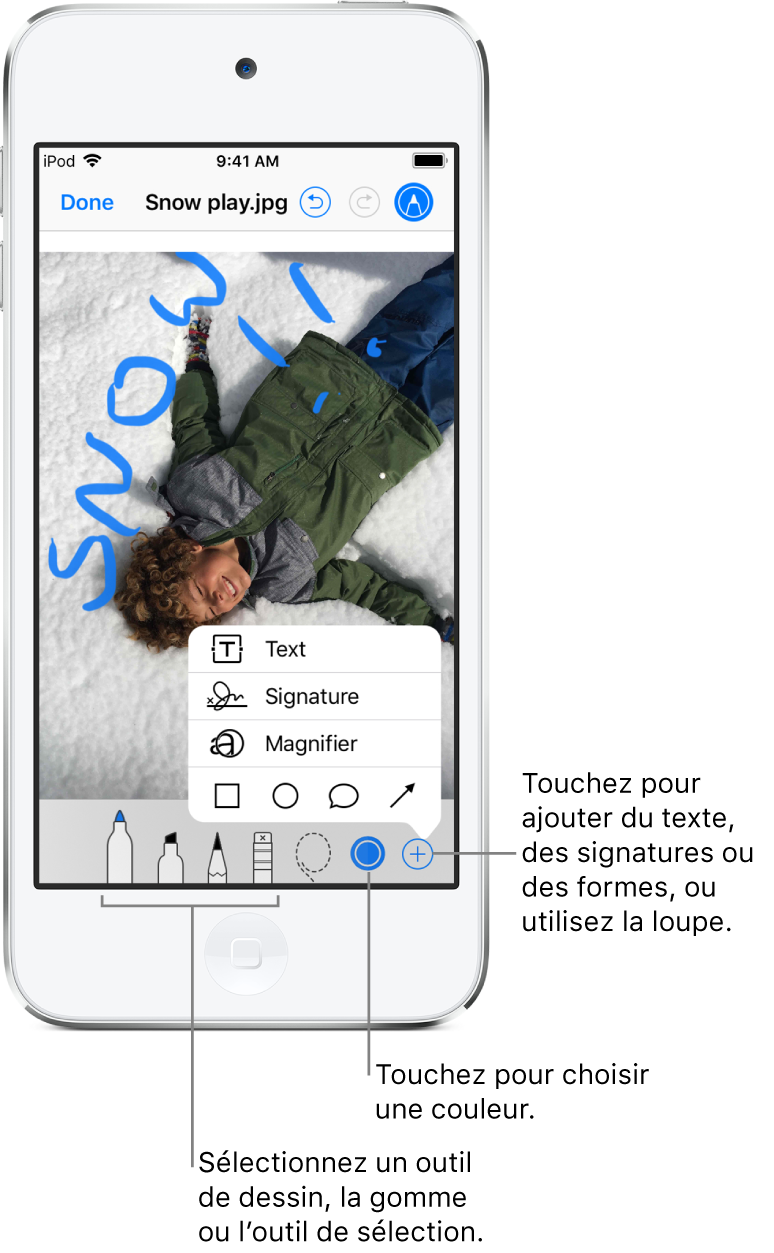
Ouvrir une pièce jointe avec autre app
Maintenez le doigt sur la pièce jointe jusqu’à ce qu’un menu apparaisse.
Touchez l’app à utiliser pour ouvrir la pièce jointe.
Remarque : certaines pièces jointes affichent automatiquement un menu que vous pouvez utiliser pour ouvrir d’autres apps.
Afficher les e-mails contenant des pièces jointes
Touchez
 pour activer le filtrage.
pour activer le filtrage.Touchez Filtres, puis activez « Avec pièces jointes ».
Vous pouvez également utiliser la boîte aux lettres Avec pièces jointes, qui affiche les e-mails avec pièces jointes de tous les comptes. Pour l’ajouter, touchez Modifier lorsque vous consultez la liste Boîtes.
Envoyer des pièces jointes volumineuses
Mail Drop est une fonctionnalité d’iCloud qui vous permet d’envoyer des fichiers dépassant la taille maximale autorisée par votre compte de messagerie électronique. Pour utiliser Mail Drop, touchez Envoyer lorsque vous êtes prêt à envoyer un e-mail contenant des pièces jointes volumineuses, puis suivez les instructions à l’écran.
Mail doit être activé dans Réglages ![]() > [votre nom] > iCloud. Consultez l’article Limites applicables à la fonctionnalité Mail Drop de l’assistance Apple.
> [votre nom] > iCloud. Consultez l’article Limites applicables à la fonctionnalité Mail Drop de l’assistance Apple.
Pour savoir comment envoyer des pièces jointes, consultez la rubrique Créer un e-mail.
